이클립스 창의 구성
view (연두색) : 이클립스를 이루고 있는 작은 창. 드래그하여 원하는 위치나 크기로 바꿀수 있음.
perspective (파란색) : 여러개의 view로 구성된 화면 전체.

Perspective를 변경하는 두 가지 방법
① 아래 화면에 파란선으로 표시된 부분을 클릭.

② Window - Perspective - Open Perspective - other...에서 변경 가능.


Window - Perspective 에서 Persepective를 저장하거나 Reset 하거나 Customizing 가능.
View 추가
Window - Show View 에서 추가 가능.

프로젝트 생성하기
Package Explorer View에서 Create a Java project 클릭.

Hello 라는 이름으로 프로젝트를 생성.

프로젝트 생성 후 저장경로로 들어가보면
Hello 폴더 안에 여러가지 폴더들이 생성된 것을 확인 가능.

- src - 소스 파일 .java 로 끝나는 파일. 작성한 코드가 저장됨.
- bin - 실행 파일 .class로 끝나는 파일, 컴파일된 파일이 저장됨.
Package 생성하기
Package는 클래스의 묶음을 뜻함.
서로 관련된 클래스끼리 그룹 단위로 묶어 놓아 효율적으로 관리 할 수 있음.
같은 이름의 클래스라도 다른 패키지에 속하면 패키지명으로 구별이 가능.
Hello 프로젝트에서 오른쪽 마우스 클릭 - New - Package.
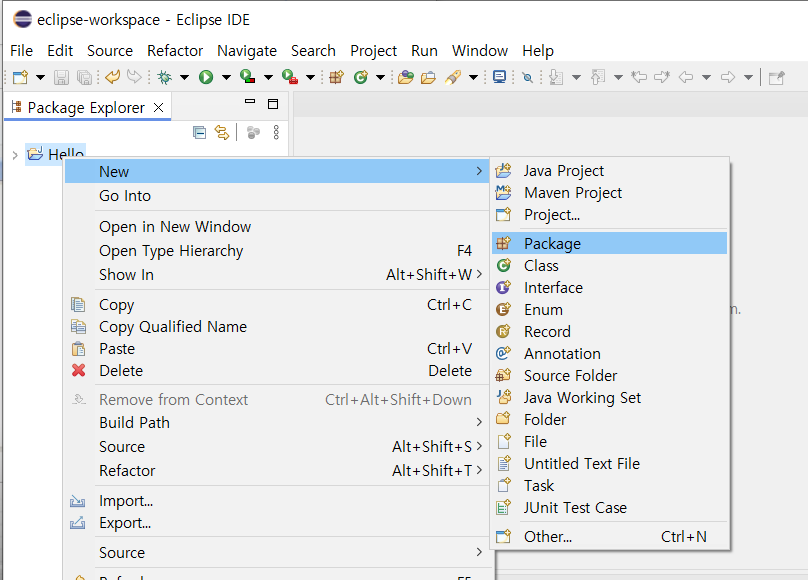
패키지 이름은 주로 도메인 주소를 역순으로 사용함.
com.tistory.philipponnat 로 패키지를 생성하면,
elipse-workspace 폴더안에
Hello > src > com > tistory > philipponnat 순으로 폴더가 만들어짐.
(bin폴더안에도 같은 순서로 만들어짐)
패키지 이름에 들어간 '.' 으로 디렉토리를 구분하는 것을 알 수 있음.
생성 후, src 폴더와 bin폴더에 들어가보면 확인가능.
Finish를 눌러 저장하면 Package Explorer에 패키지가 생성됨.
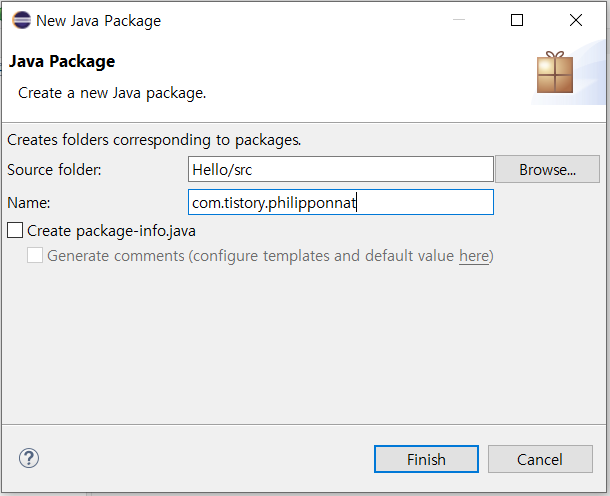
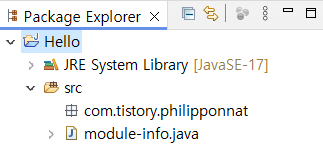
Class 생성하기
자바에서 모든 코드는 반드시 Class안에 존재함.
서로 관련된 코드들을 그룹으로 나누어 별도의 클래스를 구성.
생성된 package에서 오른쪽 마우스 클릭 - New - Class.
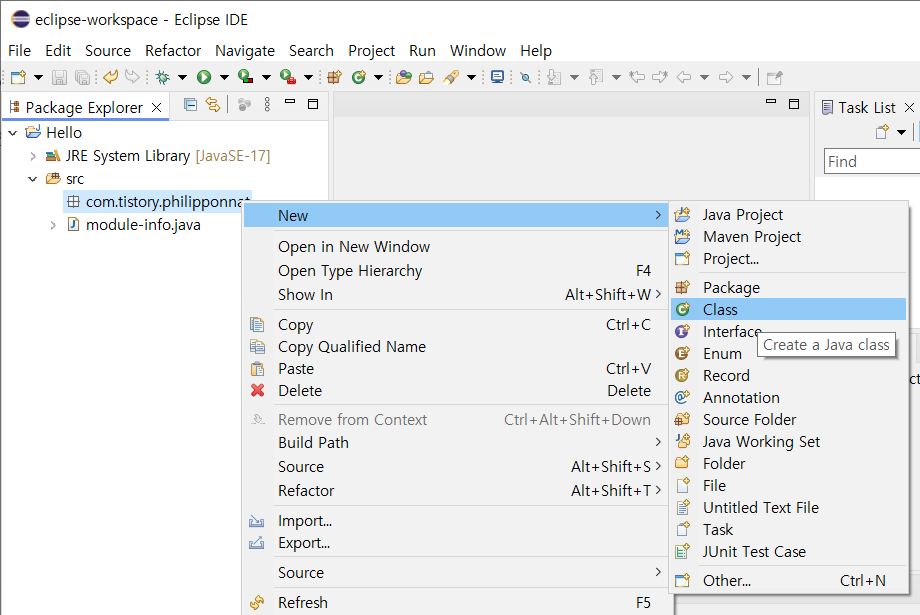
Name 칸에 'Helloworld' 입력 후, public static void main(String[] args)에 체크.
public static void main(String[] args) 에 체크하면 메인 메서드를 자동으로 생성해줌.
class 이름의 첫글자는 대문자로 해야한다.
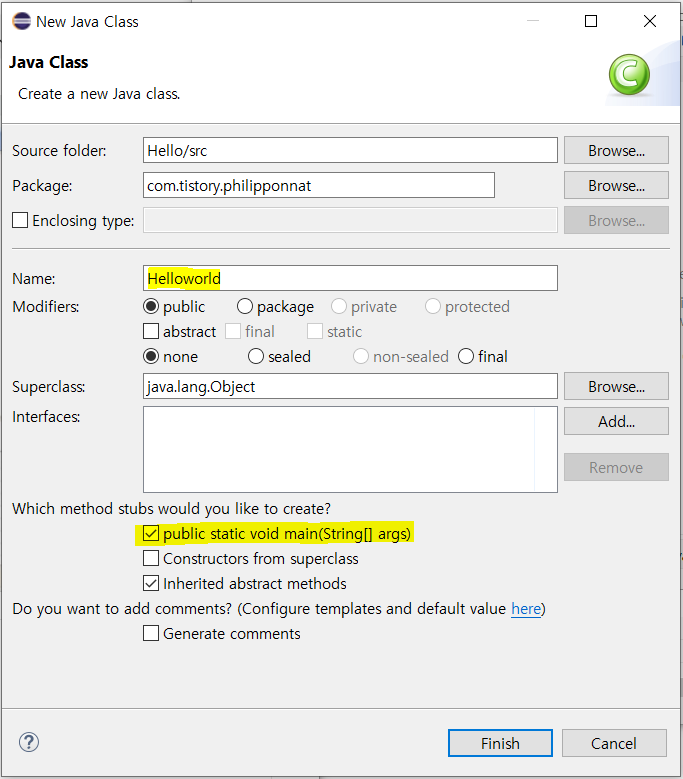
각각의 창에 입력한 내용이 반영된 것을 확인 할 수 있음.
Helloworld.Class 파일이 생성 되었음.
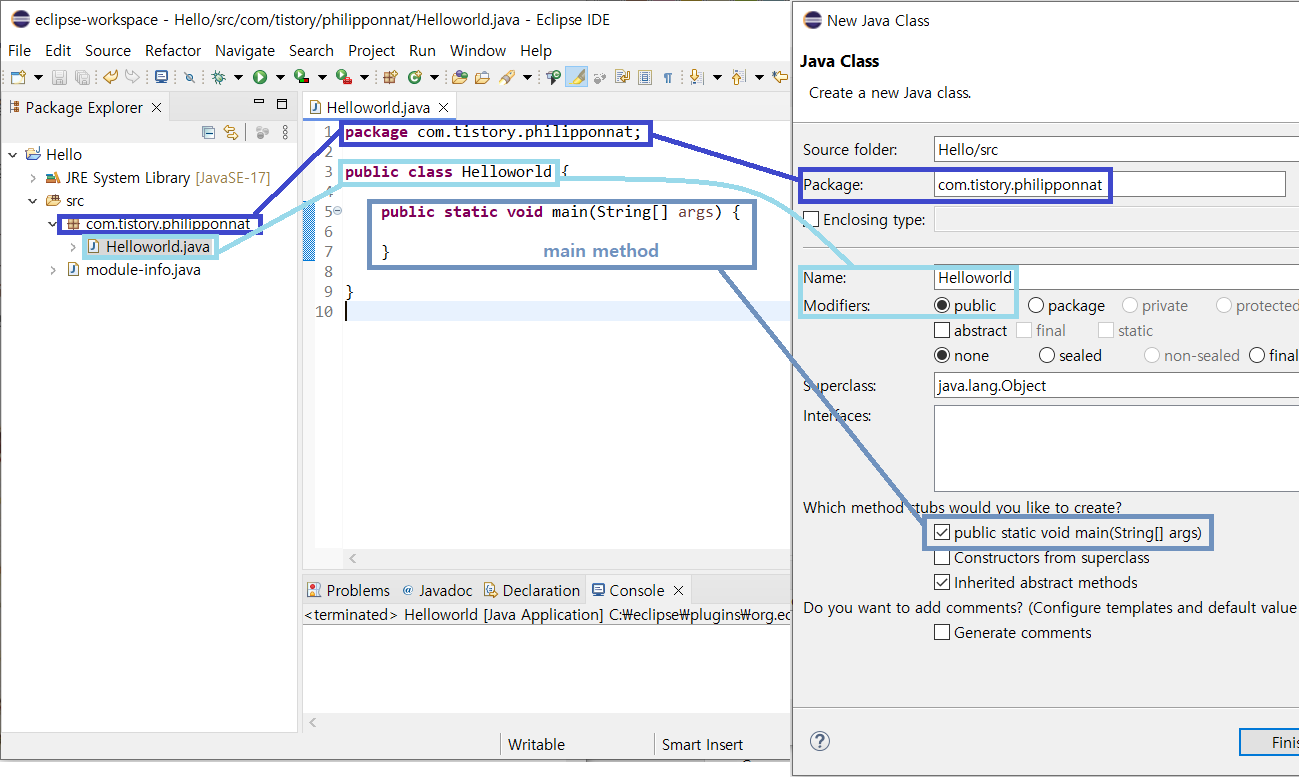
생성한 파일들이 저장되는 elipse-workspace 폴더의 프로젝트 파일 Hello에 들어가보면,
소스코드가 저장되는 src폴더에 패키지 순서로 폴더가 생성 되어 있고,
제일 하위 폴더인 philipponnat에 .java 소스코드 파일이 있음.
컴파일된 클래스가 저장되는 bin폴더에도 패키지 순서로 폴더가 생성되어 있고,
제일 하위 폴더인 philipponnat에 .class 파일이 있음.
따라서, 이클립스에서 클래스를 생성하면
이클립스가 소스코드를 자동으로 컴파일링 까지 해주는 것을 알 수 있음.
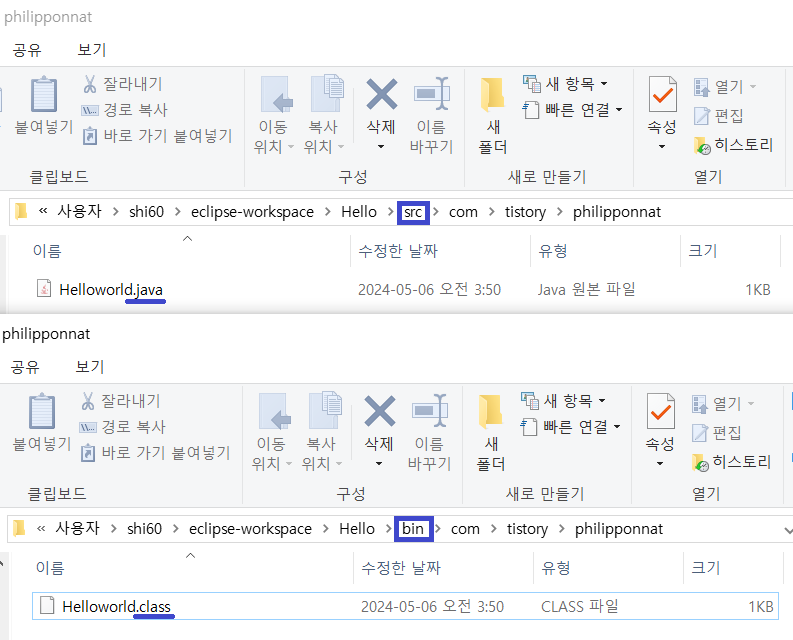
화면 출력
System.out.println("Hello world"); 를 입력하고 Run버튼을 누르면,
자동저장 되면서 Console 창에 Hello world가 출력 됨.
System.out.println(); 은 화면에 괄호 안의 내용을 출력하고, 줄바꿈을 함.
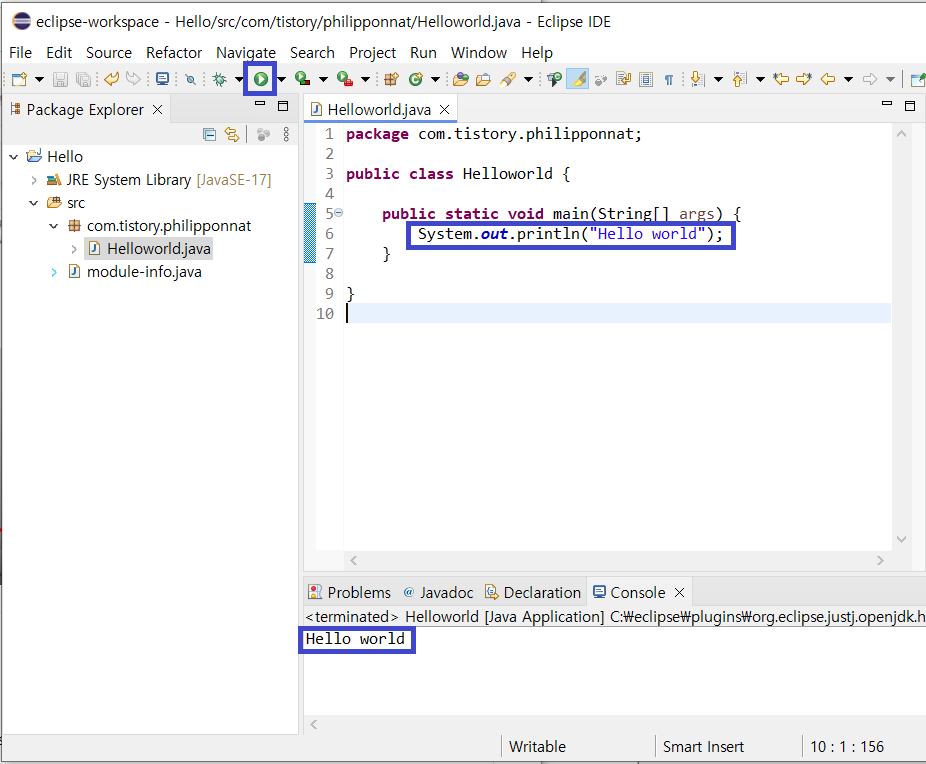
'Backend > Java' 카테고리의 다른 글
| Java 6. 변수, 상수, 리터럴, 데이터 타입 (0) | 2024.05.07 |
|---|---|
| Java 5. 주석, 백슬래시, 세미콜론 (0) | 2024.05.06 |
| Java 3. 이클립스 설치 (0) | 2024.05.06 |
| Java 2. Java의 설치 및 확인 (Window Jdk17), 환경변수 설정 (0) | 2024.05.05 |
| Java 1. JAVA란? (0) | 2024.05.05 |



